5 beste videooppløsningsomformere for å senke eller øke oppløsningen
Mens du redigerer en video, må du ofte oppskalere oppløsningen og forbedre kvaliteten. I noen tilfeller vil du også redusere videooppløsningen. Leter du etter en videooppløsningsomformer for å senke eller øke videooppløsningen?
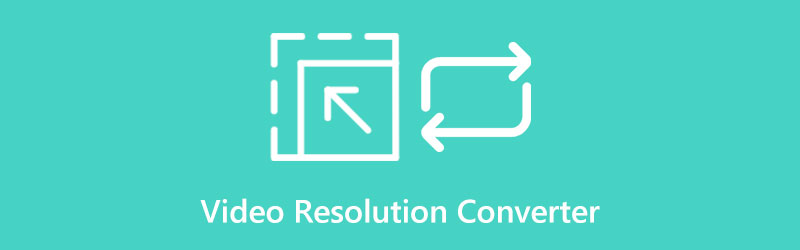
Dette innlegget viser de fem beste videooppløsningsomformerne du kan velge mellom. Enten du vil endre høy oppløsning til lav oppløsning på en Windows-PC, Mac, iPhone, iPad eller Android-telefon eller gratis online, kan du finne en passende videooppløsningsomformer for å gjøre det.
- GUIDELISTE
- Del 1. Best Video Resolution Converter
- Del 2. Video Resolution Converters Online
- Del 3. Videooppløsningskonverteringsapper
- Del 4. Vanlige spørsmål om Video Resolution Converter
Del 1. Best Video Resolution Converter for Windows PC og Mac
Video Converter Ultimate er et videoredigerings- og konverteringsverktøy med alle funksjoner som lar deg redusere eller øke videooppløsningen med letthet. Den støtter alle vanlig brukte videoformater, inkludert MP4, MOV, AVI, FLV, MKV, VOB, MPEG og mer. Som en videooppløsningsomformer er den kompatibel med 8K/5K/4K, 1080p/720p HD og vanlige SD-videoer. Du kan laste den ned gratis og følge trinnene nedenfor for å endre videooppløsningen.
Åpne denne videooppløsningsomformeren på datamaskinen. Klikk på + ikon eller Legg til filer for å importere videoen du vil endre oppløsningen.

Velg riktig utdataformat fra rullegardinlisten til Konverter alle til. For å fritt konvertere videooppløsningen, kan du klikke på Rediger profil ikon. Som du kan se, lar den deg endre videooppløsning, justere koderen, tilpasse bildefrekvens, bithastighet, lydkanal og andre innstillinger basert på ditt behov. Den kan konvertere en vanlig SD-video til høy oppløsning, til og med opptil 8K.

Hvis du vil øke videooppløsningen og forbedre kvaliteten, kan du klikke på Verktøykasse og velg Video Enhancer verktøy. Etter å ha lastet inn videofilen til den, kan du bruke den Oppskalert oppløsning funksjon for enkelt å gjøre en lavoppløselig video til en høyere. Dessuten har du lov til å velge riktig utgangsoppløsning fra Vedtak.

Del 2. Gratis Online Video Resolution Converter-anbefalinger
Det finnes et stort antall videooppløsningsomformere online som tilbys på internett som kan hjelpe deg med å endre videooppløsningen direkte i en nettleser. Noen av dem har imidlertid funksjonsgrenser og vil sette inn et vannmerke til den redigerte videoen. Med tanke på det, anbefaler denne delen to verdifulle for deg.
FlexClip Free Video Converter
FlexClip Free Video Converter er et populært videokonverteringsverktøy på nettet som kan hjelpe deg med å endre videoformat, oppløsning og størrelse. Den støtter mange ofte brukte videoformater, inkludert MP4, MOV, M4V og WebM. Som en gratis videooppløsningsomformer på nettet lar den deg konvertere en video på mindre enn 512MB.
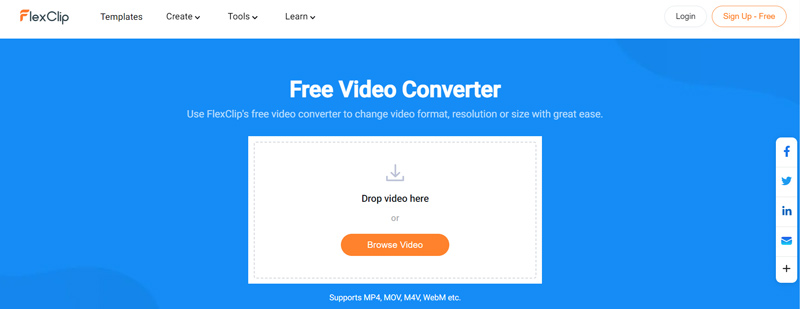
FlexClip Free Video Converter tilbyr en praktisk måte å konvertere videooppløsning på nettet. Du kan ganske enkelt klikke på Bla gjennom video knappen for å laste opp videoklippet. Etter at du har lagt til en video, kan du se grunnleggende informasjon om videoen, for eksempel kildevideoens oppløsning, lengde, størrelse og format. Du kan enkelt velge en passende oppløsning som 360p, 480p, 720 eller 1080p basert på ditt behov.
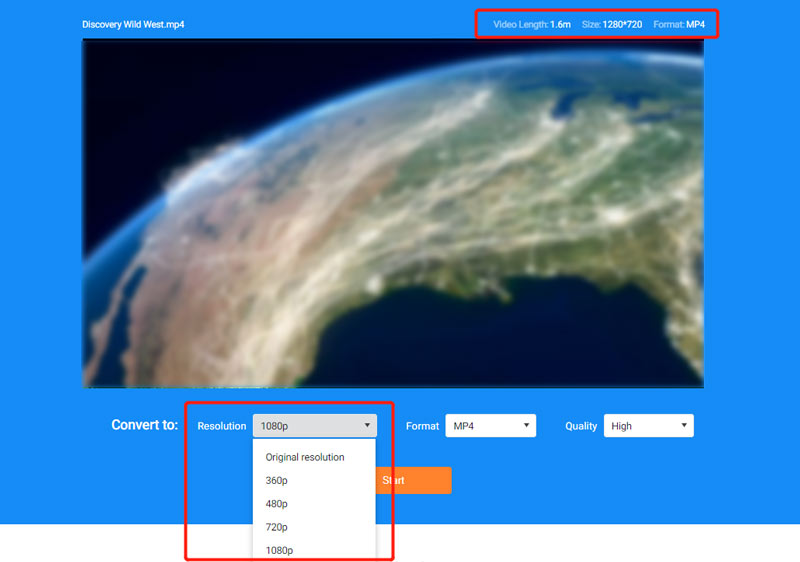
123APPS Video Resizer Online
123APPS Video Resizer Online kan hjelpe deg endre videooppløsningen med noen få klikk. Den kan endre videooppløsningen uten å miste kvalitet. Alle kjente videoformater støttes, slik som MP4, MKV, AVI, FLV, MOV, 3GP, WMV og mer. Enten du vil øke videooppløsningen eller endre høy oppløsning til lav oppløsning, kan det tilby en rask konverteringshastighet.

Når du går inn på den spesifikke 123APPS Resize Video-siden, kan du klikke på Åpen fil knappen for å laste opp videofilen. Du kan redigere en video fra en lokal harddisk, Google Disk, Dropbox eller URL. Denne videooppløsningskonverteringen på nettet lar deg bare endre oppløsningen til en video til mindre enn 700 MB. Du kan velge en passende oppløsning under Vedtak fanen.

Del 3. Videooppløsningskonverteringsapper for iPhone, iPad og Android-telefoner
Hvis du vil redigere en video direkte og endre oppløsningen på den bærbare iOS/Android-enheten din, i tillegg til online-konverterere, kan du også stole på noen tredjepartsapper. Du kan enkelt finne tilknyttede videooppløsningskonverteringsapper fra App Store og Google Play Store.
Videokompressor og omformer - Videooppløsningskonverter for iPhone
Videokompressor og omformer er en app for videokonvertering, komprimering og størrelsesjustering for iOS-brukere. Du kan gratis installere den i App Store og deretter bruke den til å senke eller øke videooppløsningen. Den støtter videoer i MP4, M4V, MKV, AVI, FLV, MTS, MPEG, MPG, 3GP, WMV, VOB og mer. I tillegg til å konvertere videooppløsning, lar den deg også redigere en video og endre størrelsen på filstørrelsen.
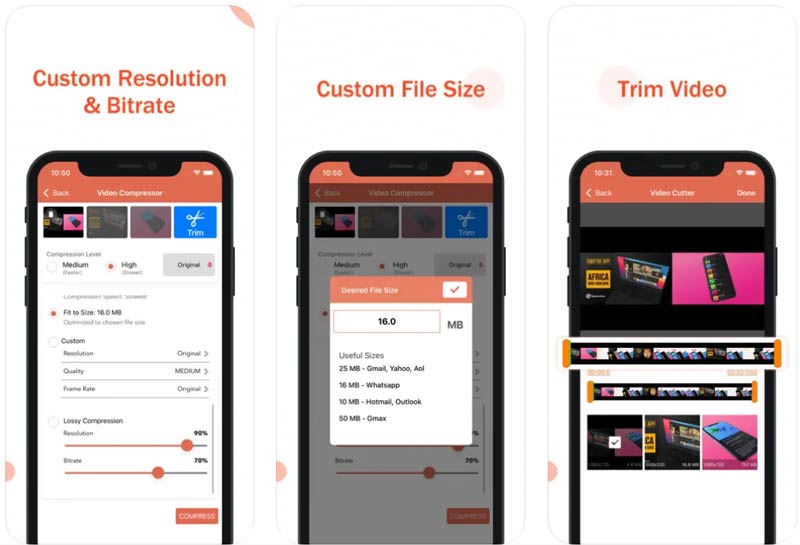
Inverse.AI Video Converter - Videooppløsningskonverterer for Android
Inverse.AI Video Converter er en brukervennlig app for konvertering av videooppløsninger for Android. Den lar deg velge en forhåndsdefinert oppløsning fra 240p til 4K. Dessuten kan du fritt sette hvilken som helst egendefinert oppløsning i henhold til ditt behov. Alle vanlig brukte videoformater støttes, for eksempel MP4, AVI, 3GP, FLV, MTS, M2TS, TS, MPEG, MPG, MKV, WMV, M4V, MOV, VOB, MXF og andre. Når du vil tilpasse oppløsningen til videoen din, kan du legge den til denne appen og deretter velge riktig oppløsning.
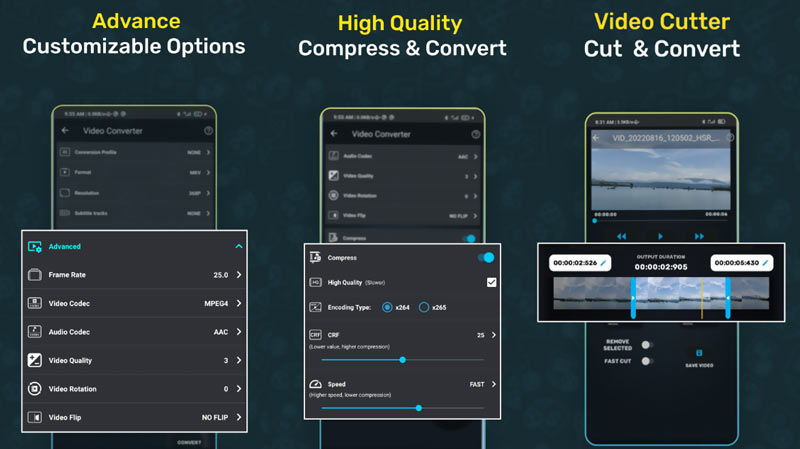
Del 4. Vanlige spørsmål om Video Resolution Converter
Kan en 360p-video konverteres til 1080p?
Ja, alle de anbefalte 5 videooppløsningskonverteringsappene ovenfor kan hjelpe deg med å konvertere en video fra 360p til 1080p. Men du bør vite at noen kan sende ut en 1080p-video med den opprinnelige dårlige bildekvaliteten. Her kan du bruke videoforsterkeren i Video Converter Ultimate for å oppskalere videooppløsningen og forbedre kvaliteten.
Har iPhone en innebygd editor for å konvertere videooppløsning?
Det er noen grunnleggende redigeringsfunksjoner designet i Bilder-appen på både iPhone og iPad. Men de inkluderer ikke en funksjon for endring av videooppløsning. Når du vil senke eller øke videooppløsningen, må du stole på noen tredjepartsapper.
Hvordan konverterer du gratis videooppløsning på en Mac?
Som Mac-bruker kan du bruke standard videoredigerer, iMovie, for å enkelt endre videooppløsning. Du kan også velge å tilpasse videooppløsningen i QuickTime Player. Etter at du har lastet inn videoen i QuickTime, kan du klikke på den øverste Fil-menyen, gå til Eksporter og deretter velge ønsket oppløsning for å eksportere videoen.
Konklusjon
Dette innlegget introduserer deg for 5 enkle å bruke omformere for å endre videooppløsning basert på ditt behov. Du kan velge din foretrukne for å oppskalere videooppløsningen og forbedre kvaliteten eller tilpasse videooppløsningen for deling. Hvis du har noen anbefalinger for bedre videooppløsningskonvertering, vennligst del dem i kommentarfeltet nedenfor med andre lesere.
Hva synes du om dette innlegget? Klikk for å rangere dette innlegget.
Utmerket
Vurdering: 4.9 / 5 (basert på 164 stemmer)
Finn flere løsninger
5 Beste Video Enhancer-apper for datamaskiner og mobiltelefoner Hva er 4K-oppløsning og hvordan oppskalere til en 4K-video? Hvordan senke videooppløsningen for å øke hastigheten på opplastingen Topp 6 måter å oppskalere video med AI-teknologi for nybegynnere Bemerkelsesverdige måter å konvertere 1080p til 4K uten kvalitetstap Få de 3 beste appene for å fjerne bakgrunnsstøy fra videoerRelative artikler
- Redigere video
- Hva er metadata og hvordan redigere metadata for videoer og musikk
- Topp 6 videostabilisatorer for Windows, Mac, iPhone og Android
- [Funksjoner og fordeler og ulemper] 4 beste videooppløsningsforsterkere
- 3 måter å gjenopprette gamle videoer og nyte bedre kvalitet
- Hvordan forbedre zoom-videokvaliteten under og etter konferansen
- Bemerkelsesverdige måter å konvertere mellom 1080p og 4K uten kvalitetstap
- Hvordan senke videooppløsningen for å øke hastigheten på opplastingen
- Topp 6 måter å oppskalere en video med AI-teknologi for nybegynnere
- Hva er 4K-oppløsning og hvordan oppskalere til en 4K-video?
- Fjern Emojis fra videoer på PC, Mac, iPhone og Android



